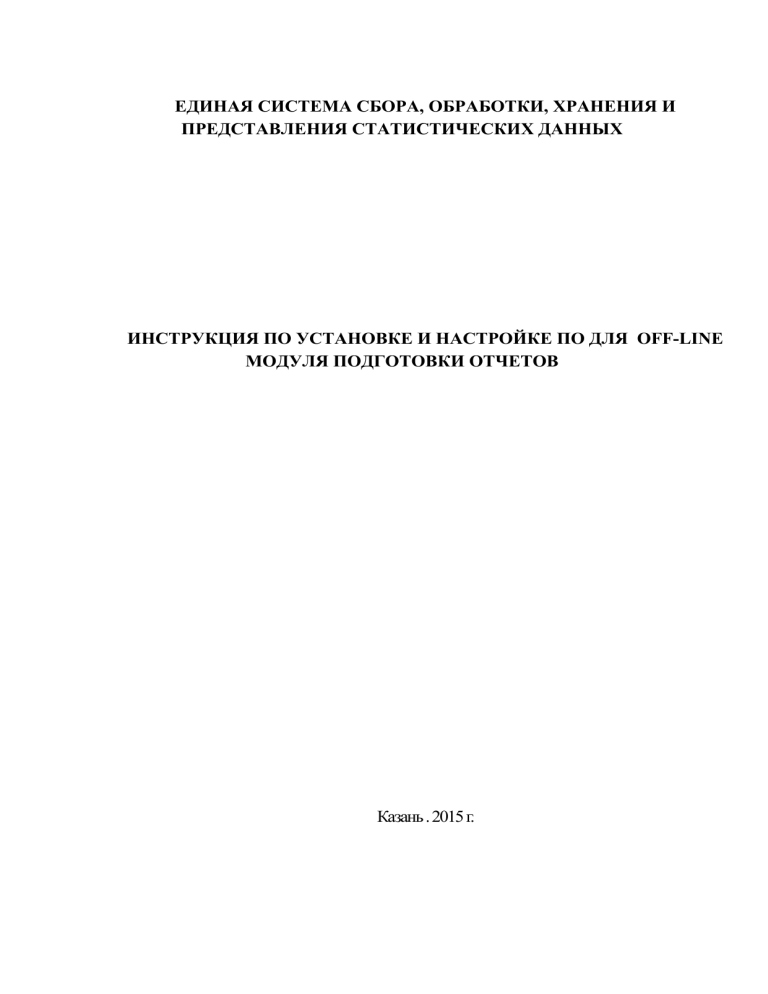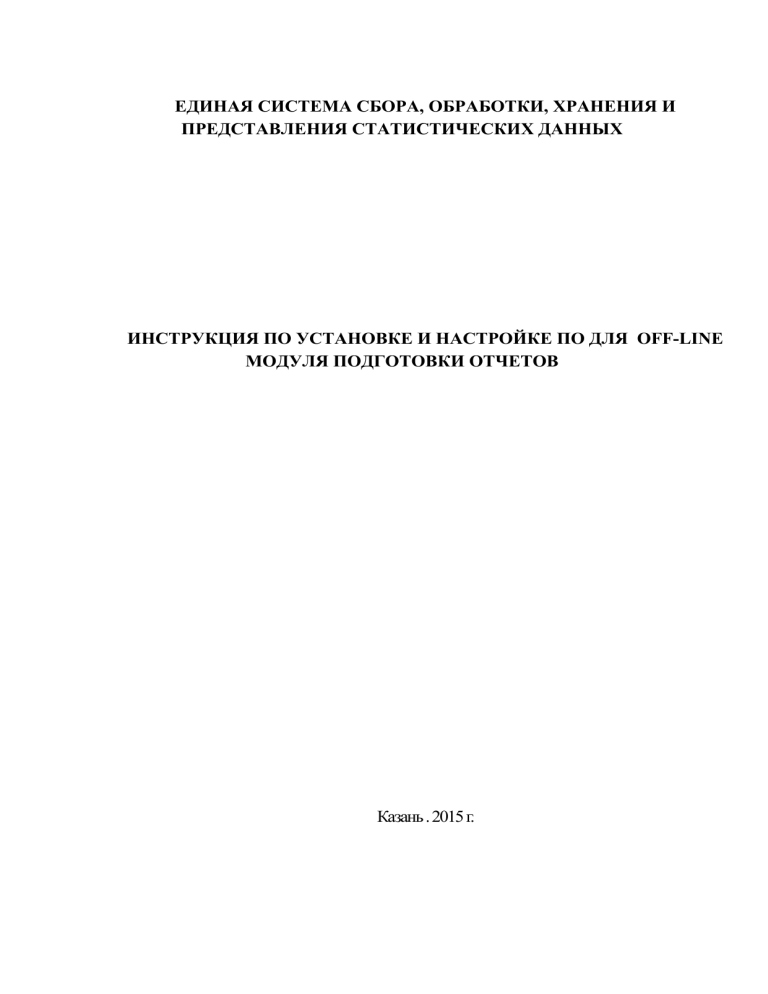
ЕДИНАЯ СИСТЕМА СБОРА, ОБРАБОТКИ, ХРАНЕНИЯ И
ПРЕДСТАВЛЕНИЯ СТАТИСТИЧЕСКИХ ДАННЫХ
ИНСТРУКЦИЯ ПО УСТАНОВКЕ И НАСТРОЙКЕ ПО ДЛЯ OFF-LINE
МОДУЛЯ ПОДГОТОВКИ ОТЧЕТОВ
Казань . 2015 г.
2
Содержание.
1 Программно-аппаратное обеспечение .................................................................... 3
2 Установка OFF-line модуля подготовки отчетов ................................................... 4
2.1 Установка OFF-line модуля для работы на локальном компьютере ................ 4
2.2 Установка OFF-line модуля для работы в сети .................................................. 9
2.2.1 Установка сетевой БД ......................................................................................... 9
3. Настройки обозревателя Microsoft Internet Explorer ........................................... 16
4. Настройка адреса сервера системы WEB-сбора ................................................. 16
5. Загрузка шаблонов форм ....................................................................................... 18
6. Обновление приложения ....................................................................................... 22
7. Изменение режима работы .................................................................................... 24
8. Описание режима работы «СОС» ........................................................................ 26
9. Описание режима работы в сетевой БД ............................................................... 27
10. Удаление программного обеспечения ............................................................... 29
11. Аварийные ситуации ........................................................................................... 31
1 Программно-аппаратное обеспечение
o Операционная система
На клиентских станциях должна быть установлена одна из ниже перечисленных
операционных систем:
Microsoft Windows XP;
Microsoft Windows Vista;
Microsoft Windows 7.
o Клиентское программное обеспечение
В качестве клиентского программного обеспечения для заполнения форм статистической
отчетности необходимо установить:
ПО «Заполнение форм статистической отчетности» (OFF-line модуль подготовки отчетов);
Microsoft .NET Framework 2.0 SP2 или Framework 3.5 SP1;
КриптоПро CSP 3.6.
Порядок получения и установки OFF-line модуля описан в настоящем руководстве
пользователя в подразделе Ошибка! Источник ссылки не найден..
o Техническое обеспечение
Средства технического обеспечения должны состоять из клиентских станций
пользователей Респондента, занимающихся подготовкой статистической отчетности, на которых
должен быть установлен OFF-line модуль подготовки отчетов.
Клиентские станции в количестве, соответствующем планируемому Респондентом
количеству рабочих мест, с характеристиками не ниже следующих:
частота процессора: 600 МГц и выше;
объем оперативной памяти: 256 Мб и более;
объем свободного места на жестком диске: не менее 50 Мб.
4
2 Установка OFF-line модуля подготовки отчетов
OFF-line модуль версии 2.5.1 и выше может работать как локально, так и по сети.
Работа по сети осуществляется с помощью сетевого хранилища.
В режиме работы по сети для группы сотрудников организации создается единая (сетевая)
база данных. На рабочих станциях сотрудников устанавливается ПО OFF-line модуля версии 2.5.1
и выше. В настройках OFF-line модуля указываются параметры подключения к сетевой базе
данных. Все введенные данными сотрудниками отчеты хранятся в одной сетевой базе данных и
доступны с каждого подключенного рабочего места.
Все
дистрибутивы
размещены
на
сайте
Татарстанстата
tatstat.gks.ru
разделе «Отчетность» - «Электронная отчетность» - подраздел «Система web-сбора».
в
При отсутствии доступа к интернету Вы можете получить дистрибутивы при личном
посещении Татарстанстата или районного отделения государственной статистики. (Необходимое
По будет скопировано на предоставленный Вами носитель, например, флешку)
Перед началом установки OFF-line модуля подготовки отчетов убедитесь,
характеристики компьютера соответствуют характеристикам, перечисленным в разделе 1
что
1) Установка дополнительного программного обеспечения.
Если ранее не было установлено программное обеспечение Microsoft .NET Framework 2.0
SP2 или Microsoft .NET Framework более высокой версии, выполните установку.
Внимание!
При использовании версий операционной системы MS Windows Vista, MS Windows 7 или
выше установка и удаление ПО должны производиться от имени пользователя, обладающего
правами локального администратора (рисунок 1).
Рисунок 1 – Запуск установки от имени администратора
2.1 Установка OFF-line модуля для работы на локальном компьютере
Установка локального OFF-line модуля подготовки отчетов не требует специальных
навыков и может быть осуществлена сотрудником Респондента, имеющим навыки работы в ОС
Microsoft Windows.
1) Разархивировать
содержимое
дистрибутива
и
запустить
файл
WebsborAdvancedSetup_2_6_1.msi. В результате будет запущен мастер установки OFFline модуля (рисунок 2).
Рисунок 2 – Мастер установки OFF-line модуля
2) При запуске мастера установки пользователю отображается предупреждение о
необходимости установки ПО SharpeiRTE.
Новые версии По (начиная с 2.4.4) допускают работу без ПО SharpeiRTE. Выполнять
установку ПО Sharpei RTE не обязательно, достаточно выполнить настройку на
подписание с использованием Windows Crypto Api, пункт 4 инструкции
Рисунок 3 – Предупреждение о необходимости установить ПО SharpeiRTE
3) Нажать кнопку «Далее». В результате откроется окно, в котором будет предложено
указать папку для установки OFF-line модуля (рисунок 4). По умолчанию клиент
6
устанавливается в папку «C:\Program Files\Росстат.Web-сбор.Оффлайн-модуль\». При
необходимости ее можно изменить.
Рисунок 4 – Мастер установки OFF-line модуля
4) На следующем шаге на экран выводится окно ввода параметров подключения к базе
данных (Рисунок 5).
В этом пункте описана установка локальной базы данных на локальном компьютере, в
окне ввода параметров подключения к базе данных все оставляем без изменения.
Рисунок 5 – Параметры подключения к базе данных
После установки OFF-line модуля можно поменять настройки в работе приложения
5) На следующем шаге будет предложено выбрать режим работы OFF-line модуля и
создать ярлык быстрого запуска на рабочем столе.
Рисунок 6 – Выбор режима работы и создание ярлыков приложения
Если выбран режим ЕССО, будет доступен полностью весь функционал OFF-line модуля.
Режим ЕССО рекомендуется респондентам, зарегистрированным в системе web-сбора.
Если же установлен режим СОС, будут доступны только определенные функции OFF-line
модуля .
После установки OFF-line модуля можно поменять режим (см. раздел 7)
6) Ход процесса установки отображается в виде индикатора прогресса.
7) После окончании процесса установки необходимо нажать кнопку «Закрыть».
Для проверки правильности установки OFF-line модуля на ПК выполнить следующие
действия:
8) Открыть системное меню Microsoft Windows и выбрать пункт «Пуск ► Программы ►
Заполнение форм статистической отчетности» или запустить ярлык «Заполнение форм
статистической отчетности» с рабочего стола (рисунок 7).
8
Рисунок 7 - Ярлык «Заполнение форм статистической отчетности»
В MS Windows 7 или выше в пункте «Пуск» ярлык приложения располагается в верхней
части списка установленных приложений (рисунок 8).
Рисунок 8 – Расположение ярлыка приложения «заполнение форм статистической отчетности» в
MS Windows 7
9) В случае успешной установки откроется рабочее окно OFF-line модуля подготовки
отчетов (рисунок 9).
Рисунок 9 - Проверка правильности установки OFF-line модуля подготовки отчетов
Внимание!
Хранение статистической информации осуществляется в области данных текущего
пользователя операционной системы MS Windows.
Это означает, что если на одном компьютере работают два и более оператора под разными
учетными записями – у каждого из них будет отображаться свой набор форм, организаций и
статистической отчетности.
2.2 Установка OFF-line модуля для работы в сети
В режиме работы по сети для группы сотрудников организации создается единая (сетевая)
база данных. На рабочих станциях сотрудников устанавливается ПО OFF-line модуля версии 2.5.1
и выше. В настройках OFF-line модуля указываются параметры подключения к сетевой базе
данных. Все введенные данными сотрудниками отчеты хранятся в одной сетевой базе данных и
доступны с каждого подключенного рабочего места.
Установку сетевого варианта OFF-line модуля должен производить только системный
администратор.
2.2.1 Установка сетевой БД
1. Установка сервера БД Firebird
1) Запустить инсталлятор Firebird. Для x64 системы Firebird-2.5.3.26778_0_x64.exe, для
x86 Firebird-2.5.3.26778_0_x32.exe. На шаге выбора языка выбрать вариант «English», и нажать
«ОК» (Ошибка! Источник ссылки не найден.10).
Рисунок 10 – Выбор языка
2) В открывшемся окне приветствия нажать кнопку «Далее» (Ошибка! Источник
ссылки не найден.11).
10
Рисунок 11 – Установка Firebird
3) Принять условия лицензионного соглашения и нажать «Далее» (Ошибка!
Источник ссылки не найден.12).
Рисунок 12 – Лицензионное соглашение
4) В окне информации нажать кнопку «Далее» (Ошибка! Источник ссылки не
найден.13).
Рисунок 13 – Информация по установке
5) Выбрать путь установки Firebird (или оставить путь по умолчанию) (Ошибка!
Источник ссылки не найден.14). Запомнить выбранный путь.
Рисунок 14 – Путь установки
12
6) В окне выбора компонентов убедится, что выбраны компоненты указанные на
рисунке ниже (Ошибка! Источник ссылки не найден.15).
Рисунок 15 – Выбор компонентов для установки
7) В окне выбора папки в меню «Пуск» настроить удобное расположение и нажать
«Далее».
8) В окне дополнительных настроек убедится, что выбраны настройки указанные на
рисунке ниже, и нажать «Далее» (Ошибка! Источник ссылки не найден.16).
Рисунок 1610 – Дополнительные настройки
Нажать кнопку «Установить».
перезагрузить компьютер.
Дождаться
завершения
установки.
При
необходимости
2. Создание базы данных offline модуля:
1) Запустить командную консоль. В меню «Пуск» ввести cmd и нажать ввод.
Выполнить команды:
2) Переместиться в директорию firebird: cd "<Путь установки firebird пункт Ошибка!
Источник ссылки не найден.>\bin"
3) Установить пользователя и пароль:
set ISC_USER=sysdba
set ISC_PASSWORD=masterkey
4) Запустить isql: isql.exe
5) Создать БД для приложения:
CREATE DATABASE "C:\firebird\offline.fdb" page_size 8192;
<Путь к файлу БД> это полный путь в файловой системе, например
"C:\firebird\offline.fdb"
Результаты ввода пунктов 1-6 в командной строке представлены на Ошибка! Источник
ссылки не найден.17.
14
Рисунок 17 – Создание БД
6) Создать alias для БД:
В файле "<Путь установки firebird >\aliases.conf" добавить строку:
"offlineDb = <Путь к файлу БД>",
Например offlineDb = C:\firebird\offline.fdb
3. Создание структуры БД:
1) Запустить приложение OfflineApplication.DbCreatorApp.exe (из архива Installer.zip).
Откроется следующие окно (Ошибка! Источник ссылки не найден.8):
Рисунок 118 – Окно «Создание структуры БД»
2) Проверить правильность строки подключения:
User=<Имя пользователя>
Password=<Пароль>
Database=<alias БД из пункта Ошибка! Источник ссылки не найден.>
DataSource=<путь к серверу где установлена БД>
Port=<Порт, по которому доступна БД>
3) Нажать кнопку "Создать структуру БД" и дождаться сообщения об успешном
завершении работы.
!!! Обновление сетевой базы данных до новых версий будет выполняться так же с
помощью приложения OfflineApplication.DbCreatorApp.exe
2.2.2. Установка ПО OFF-line модуля на рабочих станциях
Установка ПО OFF-line модуля на рабочих станциях выполняется как и в п.2.1 ,
На шаге 4 необходимо установить параметры подключения к базе данных (Рисунок 59).
Рисунок 129 – Параметры подключения к базе данных
В параметрах подключения к базе данных установить параметр «Включить режим работы по
сети» и параметры подключения к сетевой БД:
Имя сервера БД;
Имя БД;
Порт;
Имя пользователя;
Пароль.
16
При указании выше перечисленных параметров, необходимо учитывать, что сетевая БД
(сетевой хранилище) должно быть уже создано. Все параметры подключения к сетевой БД
(Рисунок 59) должны соответствовать заданным параметрам при создании сетевой базы(Ошибка!
Источник ссылки не найден.8).
3. Настройки обозревателя Microsoft Internet Explorer
Для обеспечения полноценного функционирования системы WEB-сбора, необходимо
выполнить следующие настройки обозревателя Microsoft Internet Explorer:
добавить сайт ON-line модуля подготовки отчетов в зону «Надежные узлы»;
установить для зоны «Надежные узлы» особый уровень безопасности, который
позволяет использовать:
элементы ActiveX для подписания документов ЭП;
всплывающие окна для просмотра шаблонов форм.
Настроить обозреватель можно вручную, или с помощью утилиты настройки обозревателя.
Все этапы настройки описаны в инструкции по настройке рабочего места «Настройка
браузеров».
Инструкция
размещена
на
сайте
Татарстанстата
tatstat.gks.ru
в
разделе «Отчетность» - «Электронная отчетность» - подраздел «Система web-сбора».
4. Настройка адреса сервера системы WEB-сбора
Перед началом работы необходимо задать в настройках OFF-line модуля взаимодействие с
сервером ТОГС (подключение к сайту ON-line).
Для этого в главном меню OFF-line модуля подготовки отчетов необходимо выбрать
Сервис ►Настройки (рисунок 2828).
В качестве настроек подключения к сайту ON-line пользователь должен задать строку для
подключения к серверу ТОГС: https://websbor.gks.ru/online
Рисунок 28 - Настройка параметров подключения к сайту ON-line
В настройках необходимо указывать адрес сайта ON-line модуля подготовки отчетов.
В случае наличия в организации прокси-сервера для работы OFF-line модуля подготовки
отчетов могут использоваться настройки обозревателя Internet Explorer или настройки, заданные
вручную.
Для настройки Internet Explorer необходимо выполнить следующие действия:
1) Выбрать в стартовом меню «Start ► Settings ► Control Panel ► Internet Options» или
открыть окно Internet Explorer и в меню выбрать «Tools ► Internet Options».
2) В открывшемся окне переключиться на вкладку «Connections», нажать кнопку «LAN
Settings» и настроить прокси-сервер.
3) Проверить корректность загрузки в Internet Explorer страницы ON-line модуля
подготовки отчетов: https://sbor.tatstat.ru/streport/.
В случае невозможности соединения с ON-line модулем подготовки отчетов необходимо
обратиться к системному администратору.
ПО прокси-сервера должно быть настроено системным администратором стандартным
образом, либо разрешены соединения к серверу ТОГС, минуя прокси-сервер.
ПО брандмауэра и антивирусного ПО должно быть настроено таким образом, чтобы
разрешать все обращения OFF-line модуля подготовки отчетов к серверу ТОГС.
18
5. Загрузка шаблонов форм
Для заполнения и предоставления в ТОГС статистической отчетности в электронном виде
сначала необходимо получить от ТОГС шаблоны - пакет электронных версий форм (далее - ЭВФ)
для заполнения.
Формы для заполнения можно получить одним из следующих способов:
загрузить форму (шаблон ЭВФ) с сайта системы WEB-сбора ТОГС;
получить пакет форм из ТОГС на магнитном носителе (внесистемным образом).
Загрузка шаблона(ов) из ТОГС
Для загрузки формы с сайта ON-line модуля подготовки отчетов необходимо выполнить
следующие действия:
1) Запустить OFF-line модуль подготовки отчетов. Выбрать в главном меню вкладку
«Файл», в выпадающем меню выбрать команду обновления шаблонов форм для заполнения с
сайта системы WEB-сбора «Загрузить шаблоны(ы) из ТОГС». Или нажать на пиктограмму
на панели задач списка шаблонов (рисунок 291329).
Рисунок 2913 - Обновление форм с сайта ТОГС
2) В открывшемся окне (рисунок 140) выбрать режим обновления – загружать обновления
уже загруженных форм или загружать все формы.
При выборе «Только обновление» - будут предложены для загрузки все актуальные версии
форм. Формы, версии которых были загружены ранее, будут выделены цветом.
При выборе «Все шаблоны» - будут предложены для загрузки все формы, включая
неактуальные версии.
Рисунок 140 - Выбор режима
3) Будет выведен список форм, доступных на сервере для загрузки. Флажками отмечены
формы, которые будут загружены. Если необходимо загрузить другой набор форм, следует снять
или установить флажки напротив требуемых форм (рисунок 31). Для того чтобы найти в
появившемся списке форм шаблон формы необходимо воспользоваться фильтром.
Рисунок 151 - Выбор шаблонов форм для загрузки
4) В случае успешной загрузки будет выведено сообщение о количестве загруженных и
обновленных форм (рисунок 162).
20
Рисунок 162 - Информационное сообщение о количестве загруженных форм
5) Полученные
автоматически.
формы
статистической
отчетности
подключаются
к
системе
Рисунок 3317 - Формы доступны в модуле
Скачанные с сайта формы загружаются в OFF-line модуль подготовки отчетов с
использованием команды главного меню «Файл ►Загрузить шаблон(ы) из файла» или нажатием
на пиктограмму
в панели задач списка шаблонов (рисунок 341834). Полученные формы
статистической отчетности подключаются к системе автоматически.
Рисунок 3418 - Команда загрузки форм
Получение формы для заполнения на магнитном носителе
В случае отсутствия возможности получения пакета форм для заполнения
вышеперечисленными способами (например, отсутствие подключения к сети Интернет)
существует возможность получить пакет форм для заполнения на магнитном носителе (например,
на флэш-диске) непосредственно у ответственного сотрудника ТОГС.
Для получения пакета форм данным способом необходимо связаться с ТОГС любым
доступным способом и договориться о встрече, на которой у ответственного сотрудника ТОГС
можно будет получить формы на магнитном носителе.
Полученные формы загружаются в OFF-line модуль подготовки отчетов с использованием
команды главного меню «Файл ►«Загрузить шаблон(ы) из файла» (рисунок 341834). Полученные
формы статистической отчетности подключаются к системе автоматически.
22
6. Обновление приложения
Меню обновления
Обновление приложения производится
Обновление ПО» (рисунок 353519).
через
пункт
главного
меню
«Сервис ►
Рисунок 3519 - Меню обновления приложения
Функция «Обновление ПО» выполняет проверку новой версии на сайте ТОГС и, при
наличии таковой, загружает ее на рабочую станцию респондента и устанавливает.
В случае использования последней версии приложения пользователю будет выведено
соответствующее сообщение (рисунок 362036).
Рисунок 3620 - Сообщение об отсутствии новой версии OFF-line модуля
Настройки обновления
Обновление приложения и шаблонов форм может выполняться вручную, автоматически
или с запросом пользователю при запуске.
Режим выполнения обновления можно установить в настройках системы, выбрав в главном
меню пункт «Сервис ► Настройки» (рисунок 373721).
Рисунок 3721 – Настройки обновлений
В общих настройках системы в полях «Обновление приложения» и «Обновление шаблонов
форм» установите необходимый режим обновления (рисунок 382238).
Рисунок 3822 - Режим обновления ПО OFF-line модуля подготовки отчетов
24
7. Изменение режима работы
В разделе «Общие настройки» пользователь может изменить режим работы OFF-line
модуля.
Существующие режимы работы:
1) ЕССО (режим сбора, обработки, хранения и предоставления статистических данных).
2) СОС (режим специализированного оператора связи).
Для изменения режима работы необходимо выполнить следующие действия:
1) В главном меню выбрать пункт «Сервис ► Настройки» (рисунок 3721).
2) В левой части открывшегося окна выбрать «Общие настройки», установив на запись
курсор (рисунок 382238).
3) В правой части открывшегося окна изменить режим работы, используя выпадающий
список (рисунок 393923).
Рисунок 3923 – Изменение режима работы
4) Нажать кнопку «ОК» для подтверждения изменения, для отмены операции нажать
кнопку «Отмена».
Внимание!
При подтверждении операции режим работы OFF-line модуля изменится, при этом сам
модуль
автоматически
перезапуститься.
Пользователю
выведется
соответствующее
информационное сообщение (рисунок 4024).
Рисунок 4024 – Информационное сообщение
Данное руководство пользователя описывает функции и алгоритмы работы с ними для
режима работы «ЕССО». Описание функций и алгоритмов работы с ними для режима «СОС»
приведено в разделе 8.
26
8. Описание режима работы «СОС»
Режим работы «СОС» (режим специализированного оператора связи) предназначен только
для заполнения отчетов для респондентов, которые отправляют отчеты через специализированных
операторов связи.
В данном режиме отсутствует часть функций по работе с отчетами (рисунок 414125) и
шаблонами (рисунок 42).
Рисунок 4125 – Панель задач списка «Отчеты» в режиме «СОС»
Рисунок 4226 – Панель задач списка «Шаблоны» в режиме «СОС»
Важно!
Интерфейс OFF-line модуля при переходе на данный режим не изменяется. Алгоритмы
работы с функциями режима «СОС» соответствуют алгоритмам работы с аналогичными
функциями режима «ЕССО», описание которых представлено в текущем руководстве
пользователя.
9. Описание режима работы в сетевой БД
Смена режима работы с БД
В разделе «Общие настройки» пользователь может изменить режим работы OFF-line
модуля с базой данных.
Существующие режимы работы:
1) Локальная БД.
2) Сетевая БД.
Для изменения режима работы необходимо выполнить следующие действия:
1) В главном меню выбрать пункт «Сервис ► Настройки» (рисунок 3721).
2) В левой части открывшегося окна выбрать «Соединение с БД», установив на запись
курсор (Рисунок 432743).
Рисунок 4327 – Настройки «Соединение с БД»
3) В правой части открывшегося окна изменить режим работы с БД. Если не установлен
параметр «Включить режим работы по сети», осуществляется работа с локальной БД. Если
установлен параметр «Включить режим работы по сети», будет осуществляться работа с сетевой
БД. Для работы с сетевой БД необходимо указать настройки соединения с БД (Рисунок 442844).
Для параметра «Имя сервера БД» необходимо указать ip-адрес компьютера, на котором
установлена сетевая БД.
28
Рисунок 4428 – Настройка OFF-line модуля для работы с сетевой БД
10.
Удаление программного обеспечения
Удаление программной части
Удаление программной части OFF-line модуля производится с помощью Панели
управления операционной системы MS Windows (рисунок 45).
После удаления
сохраняются в системе.
программной
части
заполненные
ранее
статистические
данные
Рисунок 45 - Удаление ПО
Удаление статистических данных
Статистические данные сохраняются в профиле локального пользователя операционной
системы MS Windows (рисунок46). Их удаление можно произвести вручную из каталога:
C:\Documents and Settings\<<<Учетная запись пользователя>>>\Application Data\ESSO
30
Рисунок 46 - Каталог статистических данных
В MS Windows 7 данные хранятся в каталоге:
C:\Users\<<<Учетная запись пользователя>>>\AppData\Roaming\ESSO
11.
Аварийные ситуации
При работе с OFF-line модулем подготовки отчетов могут возникнуть следующие
неисправности, приводящие к аварийным ситуациям:
1) Если сертификат, установленный в Системном хранилище, не содержит ссылку на
секретный ключ, то появится сообщение об ошибке (Рисунок 47).
Рисунок 4729 - Сертификат, установленный в Системном хранилище, не содержит ссылку на
секретный ключ
2) Если сертификат, которым осуществляется подпись, содержит алгоритм ключа, не
соответствующего ГОСТ, то появится следующее сообщение об ошибке:
«00027 — Алгоритм подписи указанного сертификата не поддерживается ГОСТ»;
алгоритм ключа подписи можно проверить в поле «Алгоритм подписи»
сертификата.
3) Если срок действия сертификата, которым осуществляется подпись, закончился, то
появится следующее сообщение об ошибке:
«01009 — Время действия сертификата истекло»; период действия сертификата
можно проверить в полях «Действителен с» и «Действителен по» сертификата.
4) Если поле «Использование ключа» сертификата, расположенное на вкладке «Состав»
(рисунок 48), не содержит одно из назначений использования: «Цифровая подпись» или
«Неотрекаемость», то появится одно из следующих сообщений об ошибке:
«04007 — Ключ для подписания используется не по назначению (Цифровая
подпись, Неотрекаемость)
Не установлены значения в поле "Использование ключа" сертификата»;
«04009 — Ключ для подписания используется не по назначению (Цифровая
подпись, Неотрекаемость)
Проверьте поле "Использование ключа" в сертификате».
32
Рисунок 48 - Сертификат «Содержание» поля «Использование ключа» сертификата
При повторяющихся
с администратором ТОГС.
аварийных
ситуациях
необходимо
проконсультироваться
Перечень терминов
Термин
Определение
Ключевой носитель
Носитель информации, на который записан секретный ключ
Локальное хранилище
компьютера
Хранилище сертификатов открытых ключей для компьютера. Доступ на
запись к нему имеет пользователь с правами Администратора, а на чтение
все пользователи компьютера
Локальное хранилище
пользователя
Хранилище сертификатов открытых ключей отдельно для каждого
зарегистрированного в системе пользователя. Доступ на чтение и запись к
нему имеет только данный пользователь
34
Перечень условных обозначений, сокращений
Обозначение
Описание
АРМ
Автоматизированное рабочее место
ЕССО
Единая система сбора, обработки, хранения и предоставления
статистических данных
ОС
Операционная система
ПО
Программное обеспечение
СКЗИ
Средство криптографической защиты информации
СОС
Режим Специализированного Оператора Связи
ТОГС
Территориальный орган государственной статистики
УЦ
Удостоверяющий центр
ЭВФ
Электронные версии форм
ЭП
Электронная подпись
Лист регистрации изменений
Номера листов (страниц)
Изм.
измененных
замененных
новых
аннулированных
Всего
листов
(страниц) в
докум.
Входящий
№ документа
№ сопроводительного
докум. и
дата
Подп.
Дата